##################################################
目录
##################################################
安装前准备
——————————
Slackware Linux 环境
Linux 发行版:
Slackware 64 15.0
官网 ftp 服务器:
查看当前环境:
# java /* 检测是否安装 java */
-bash: java: command not found
# java -version /* 查看 java 版本 */
-bash: java: command not found
# javac /* 是否有 java 编译器 */
-bash: javac: command not found
# which java /* 是否有 java 执行命令 */
which: no java in (/usr/local/sbin:/usr/sbin:/sbin:/usr/local/bin:/usr/bin:/bin:/usr/games)
# uname -a /* 查看系统内核与架构 */
Linux darkstar.example.net 5.15.19 #1 SMP PREEMPT Wed Feb 2 01:50:51 CST 2022 x86_64 Intel(R) Core(TM) i3-2310M CPU @ 2.10GHz GenuineIntel GNU/Linux
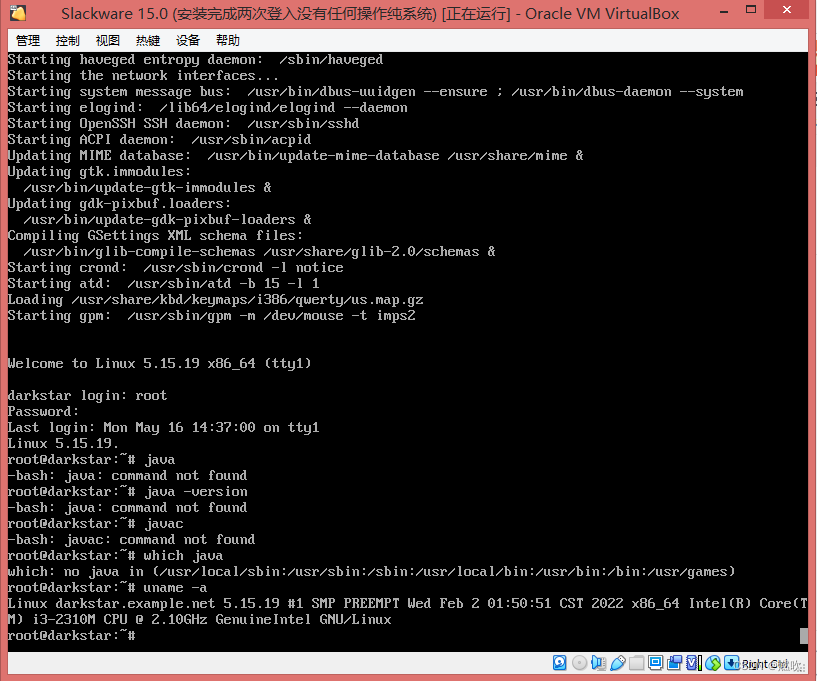
——————————
官网获取 JDK 18
讲个段子:
Java 18 都出来了我还在用 Java 1.8 这你敢信???……我下载的是最新的 Oracle Java 18 版本压缩包:
jdk-18_linux-x64_bin.tar.gz
Oracle Java 官网:
Java Downloads | Oracle![]() https://www.oracle.com/java/technologies/downloads/#jdk18-linux 下载 x64 Compressed Archive 这个压缩包:
https://www.oracle.com/java/technologies/downloads/#jdk18-linux 下载 x64 Compressed Archive 这个压缩包:
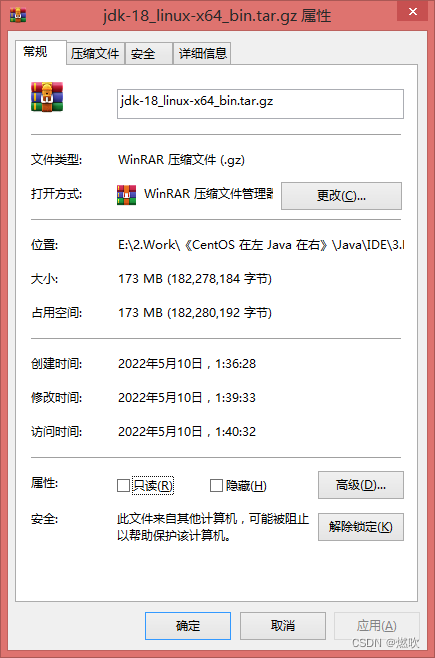
如果官网失效了请看这篇文章:
1.6_Windows JDK 18 Eclipse IDE 环境官网获取安装包及启动报错和官方离线汉化包_燃吹的博客-CSDN博客JDK/Eclipse 官网获取安装包及启动报错和官方离线中文汉化包以及创建编译运行 Java 程序全网最全 Eclipse 一条龙!https://blog.csdn.net/m0_67268286/article/details/124679182 里面分享的有一个官网下载的 Java 18
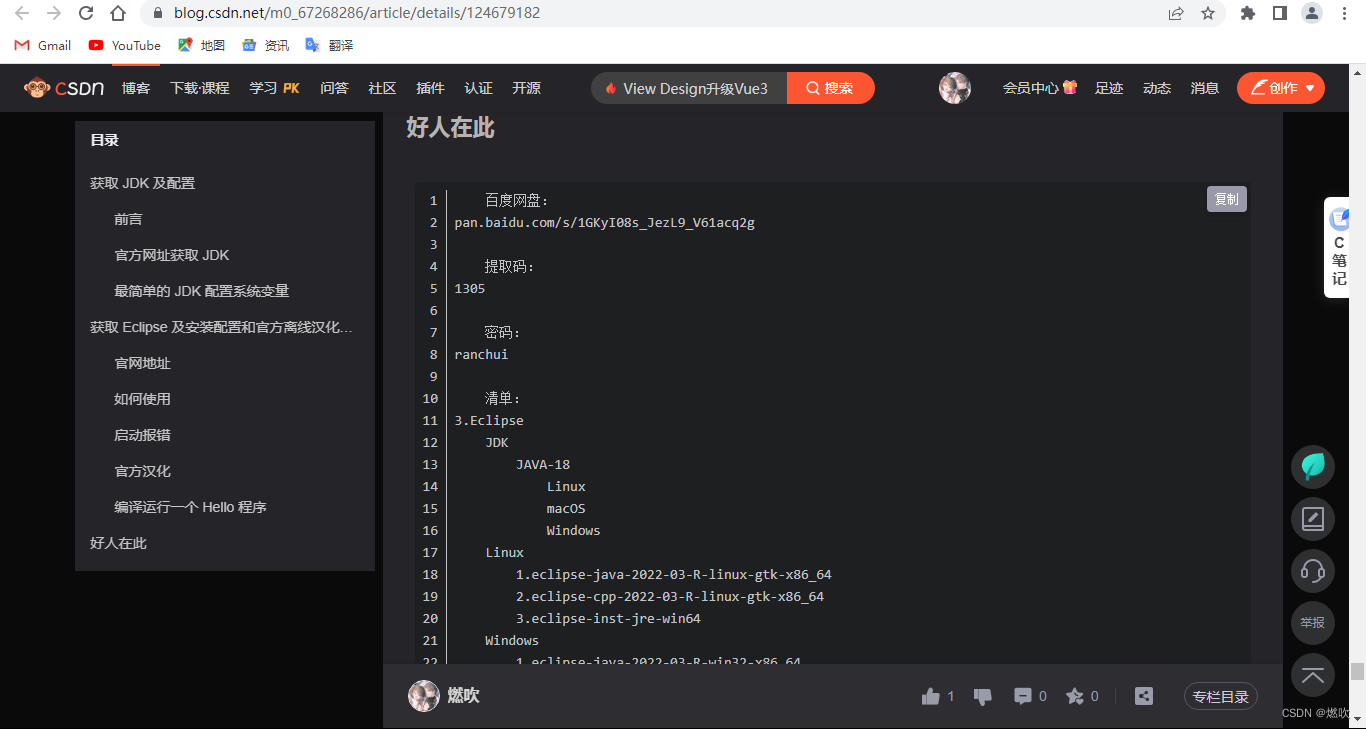
——————————
将压缩包通过 U 盘拷贝进虚拟机上的 Linux 系统
将压缩包拷贝到 USB 设备上:
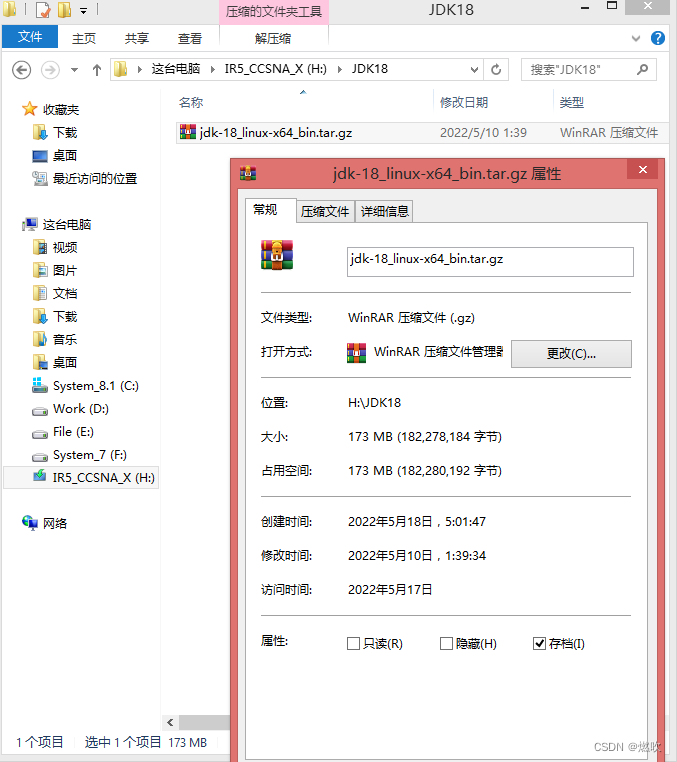
切换到 VBox 虚拟机连接使用 USB 设备
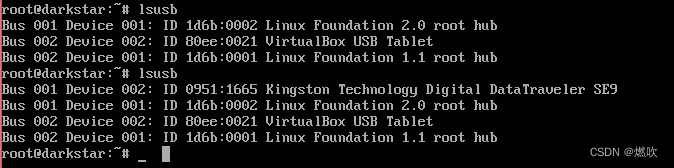
Slackware 自带 ntfs-3g 可以识别 U 盘上的 ntfs 分区:

将 ntfs 分区挂载到 /media 上:
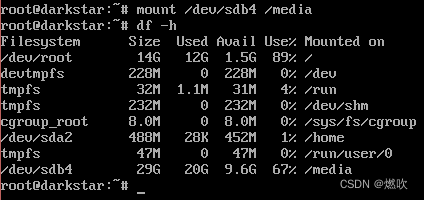
查看 U 盘上的文件 因为没有中文支持所以查看不了中文
将 jdk 压缩包拷贝到当前目录:
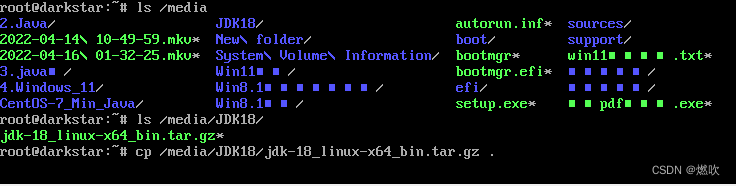
拷贝完毕卸载 U 盘:
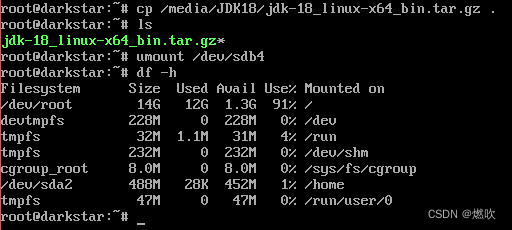
##################################################
Linux 本地安装 Java 18 环境
——————————
建立安装目录
接下来就是如何解压安装压缩包并配置 Java 环境
寻找一个合适的位置建立安装目录:
mkdir /usr/java
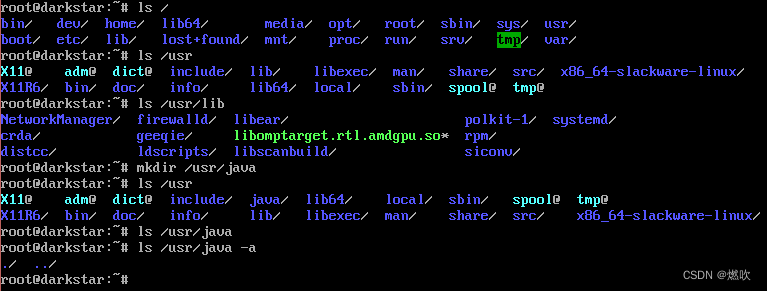
——————————
解压压缩文档
将 tar.gz 解压出来:
tar -xzvf jdk-18_linux-x64_bin.tar.gz /* 解压时详细列出过程 */
tar -xzf jdk-18_linux-x64_bin.tar.gz /* 静默解压 */
tar -xzf jdk-18_linux-x64_bin.tar.gz -C /usr/java /* 解压到指定的 /usr/java 目录 */
——————————
安装 Java 即将 JDK 目录拷贝到指定目录
本地安装其实就是将 jdk 解压出来拷贝到指定位置
这边将 jdk-18.0.1.1 目录拷贝到 /usr/java 目录下
为了省事我使用 mv 剪切移动到指定目录而不是 cp 复制拷贝命令 cp 需要指定参数:
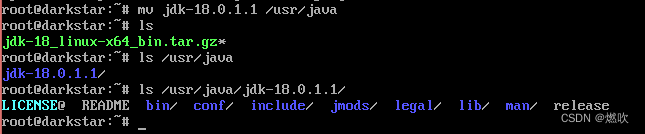
——————————
软连接方式无需配置环境变量
很简单 将 jdk 安装目录下的 bin 目录下的 javac 和 java 创建一个快捷方式
这边先确定一下系统会去哪里寻找我们输入的命令:
![]()
最后打算在 /usr/bin 建立软连接
注意建立软连接时一定要使用绝对路径:
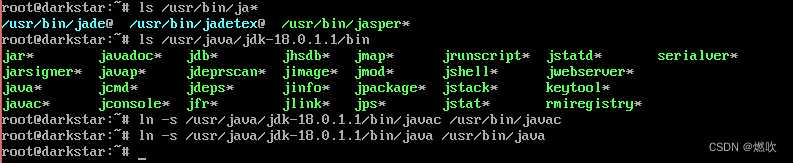
java 和 javc 都可以使用了 而且没有配置环境变量:
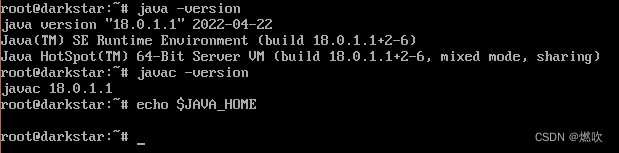
编写个 .java 文件测试一番
Slackware 的 vi 用起来真不错!还有高亮支持:
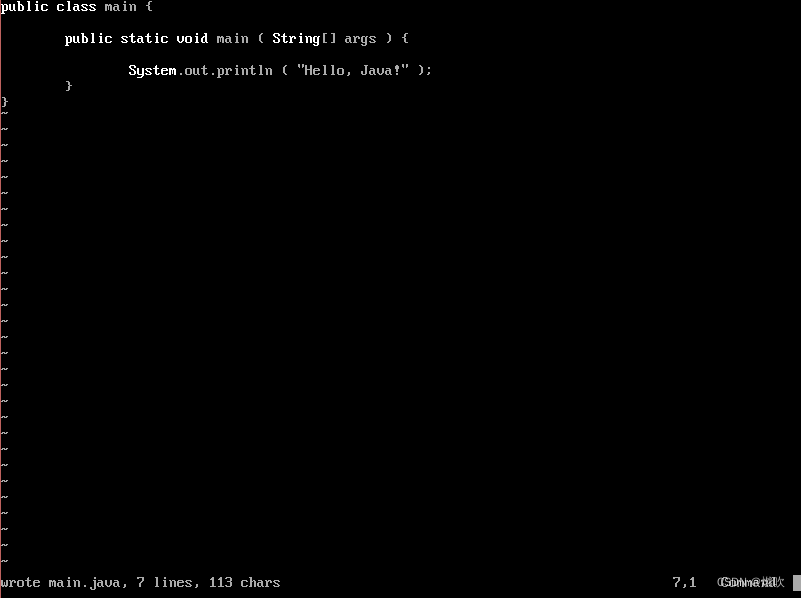
新 java 程序可以直接 java 源文件而不需要 javac 编译:
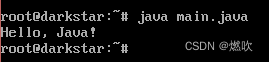
还是测试一下 javc 编译器:
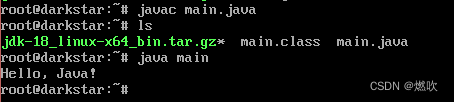
我现在怀疑 CentOS 7 的原生 Java 是不是也只是需要建立一个软连接就可以了?
后来我去测试了一下 发现 CentOS 的 Open Java 真的是安装完系统后天生不全 你还是需要自己安装配置 Java 开发环境也就是我们现在做的这个
只要有了 jdk 你可以建立软连接而不需要配置环境变量 或者配置环境变量不需要建立软连接
删除刚刚建立的软连接 下面配置环境变量
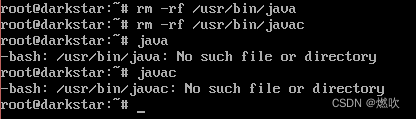
——————————
配置 JDK 环境变量方式
编辑 profile 文件
vi /etc/profile
在文件最一行追加环境变量后保存退出:
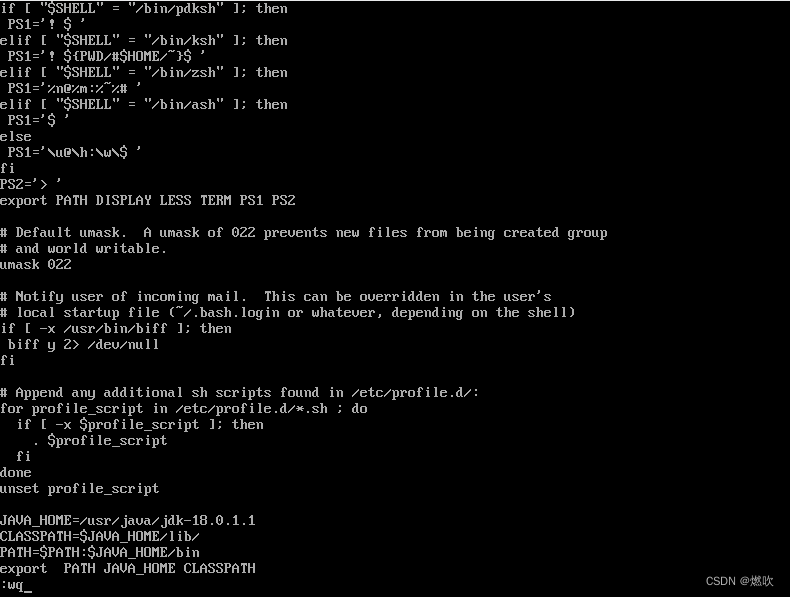
使用 source 命令将修改的文件立即生效:
注意这里的 classpath 有个错误 没有当前目录 . 等下修改
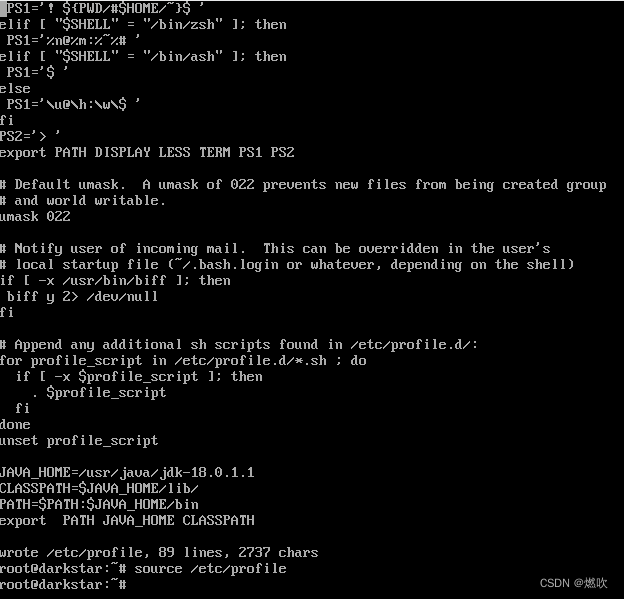
环境变量生效 java、javac 可以使用:
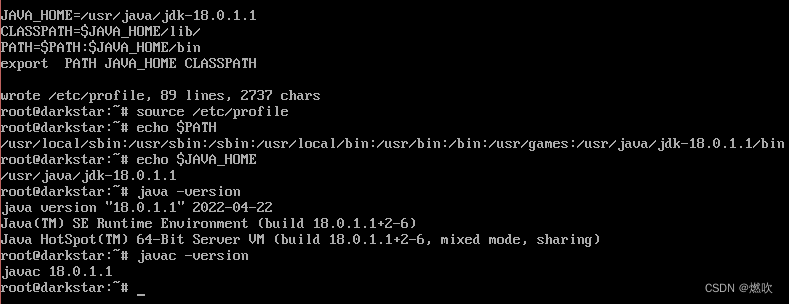
但是 java 运行偏偏出了错误:

那肯定是环境变量没有配置好 看一下 $JAVA_HOME 指向哪里:
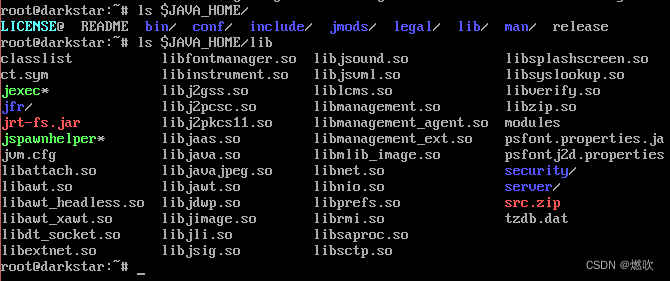
重新配置环境变量为
JAVA_HOME=/usr/java/jdk18.0.1.1
CLASSPATH=.:$JAVA_HOME/lib
PATH=$PATH:$JAVA_HOME/bin
export PATH JAVA_HOME CLASSPATH成功执行:
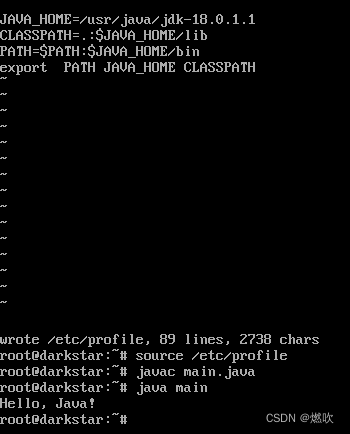
这是因为指定类搜索路径中没有当前目录 当前目录也必须加入到该变量中
当前目录是一个点 然后用冒号分隔路径:
.:$JAVA_HOME/lib
%%%%%
详解 Java 环境变量
JAVA_HOME 环境变量:
指向 JDK 的安装目录:
Eclipse/NetBeans/Tomcat 等软件就是通过搜索
$JAVA_HOME
变量来找到并使用安装好的 JDK 工具包
CLASSPATH 环境变量:
作用是指定 类 的搜索路径
要使用已经编写好的类 前提当然是能够找到她们了:
JVM 就是通过 CLASSPTH 来寻找类的
我们需要把 JDK 安装目录下的 lib 子目录设置到 CLASSPATH 中
当然 当前目录点也必须加入到该变量中
PATH 环境变量:
作用是指定命令搜索路径
在 shell 下面执行命令时,会到 PATH 变量所指定的路径中查找相应的命令程序:
我们需要把 JDK 安装目录下的 bin 目录增加到现有的 PATH 变量中
bin 目录中包含经常要用到的可执行文件如 javac、java、javadoc 等待
设置好 PATH变量后,就可以在任何目录下执行这些等程序了!
——————————
卸载 Java
卸载很简单啊
如果是建立软连接就删除链接 如果是环境变量就删除追加的变量
然后删除解压拷贝的目录就行了!







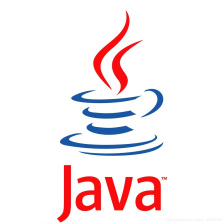
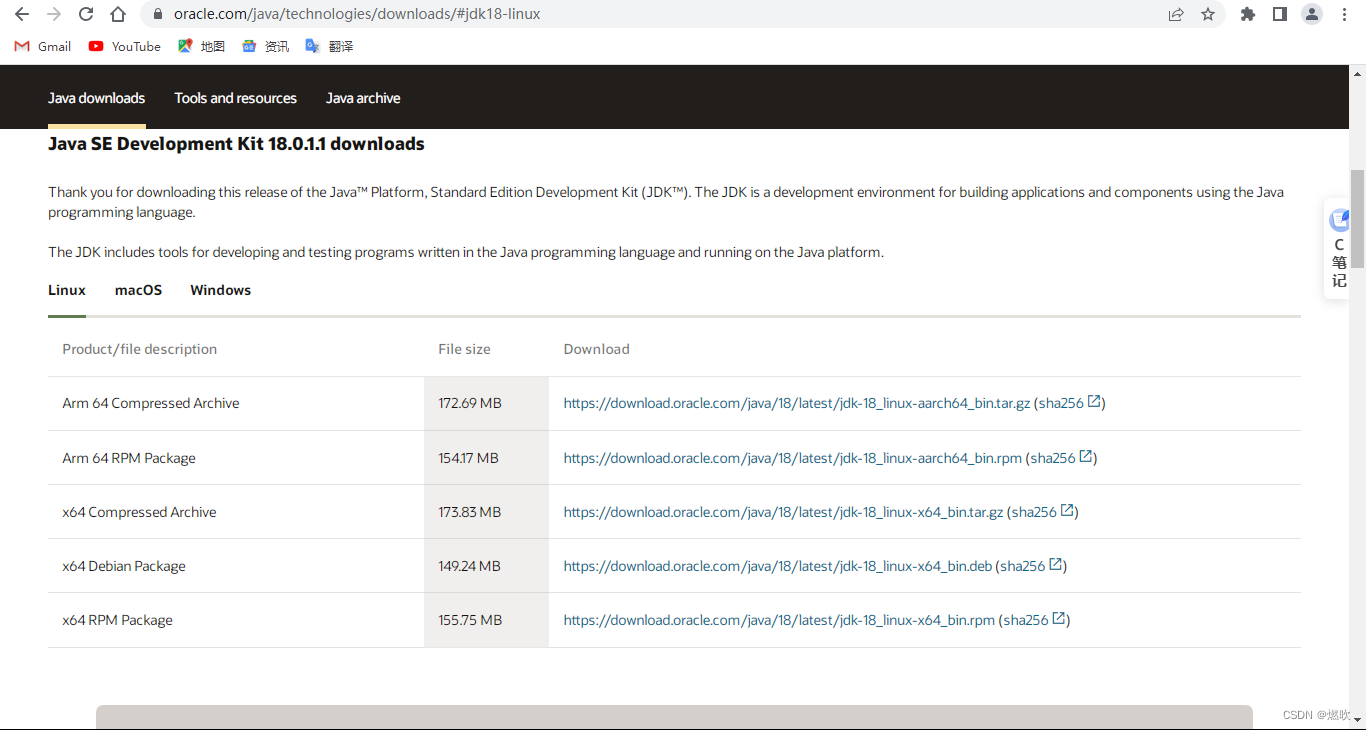

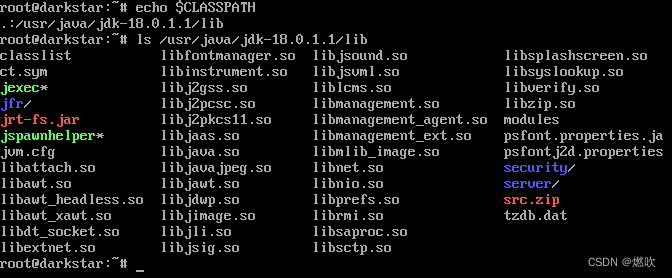

















 1705
1705











 被折叠的 条评论
为什么被折叠?
被折叠的 条评论
为什么被折叠?










